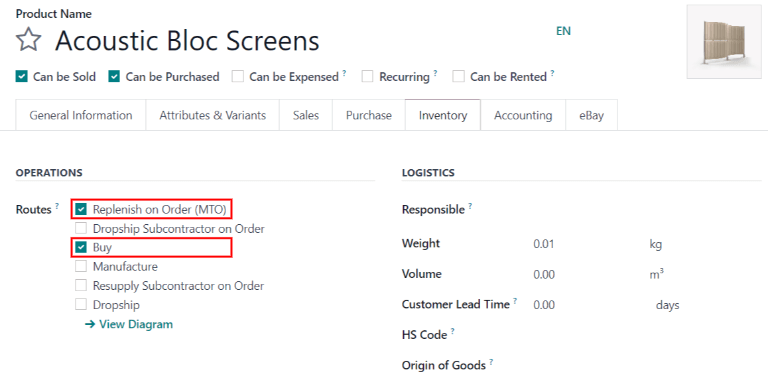Eine Auffüllstrategie auswählen¶
In Odoo gibt es zwei Strategien, um den Bestand automatisch aufzufüllen: Nachbestellregeln und die Einzelfertigungsroute. Obwohl sich diese Strategien leicht unterscheiden, haben sie beide ähnliche Folgen: Sie lösen die automatische Erstellung einer |Bestellung| oder |FA| aus. Die Wahl der richtigen Strategie hängt von den Fertigungs- und Lieferprozessen des Unternehmens ab.
Terminologie¶
Auffüllbericht und Nachbestellregeln¶
Der Auffüllbericht ist eine Liste mit allen Produkten, die eine negative prognostizierte Menge aufweisen.
Nachbestellregeln werden verwendet, um sicherzustellen, dass immer eine Mindestmenge eines Produkts auf Lager ist, damit Produkte hergestellt und/oder Verkaufsaufträge erfüllt werden können. Wenn der Lagerbestand eines Produkts sein Minimum erreicht, erstellt Odoo automatisch eine Bestellung mit der Menge, die benötigt wird, um den maximalen Lagerbestand zu erreichen.
Nachbestellregeln können im Auffüllbericht oder über das Produktformular erstellt und verwaltet werden.
Einzelfertigung¶
Einzelfertigung ist ein Beschaffungsweg, bei dem jedes Mal, wenn ein Verkaufsauftrag bestätigt wird, eine Bestellung (oder ein Fertigungsauftrag) im Entwurf erstellt wird, unabhängig vom aktuellen Lagerbestand.
Im Gegensatz zu Produkten, die mithilfe von Nachbestellregeln aufgefüllt werden, verknüpft Odoo den Verkaufsauftrag automatisch mit der |Bestellung| oder dem |FA|, die/der durch die |Einzelfertigungsroute| erzeugt wurde.
Ein weiterer Unterschied zwischen Nachbestellregeln und |Einzelfertigung| ist, dass Odoo bei |Einzelfertigung| sofort nach der Bestätigung des |VA| einen Entwurf von der |Bestellung| oder |FA| erzeugt. Bei Nachbestellregeln erzeugt Odoo einen Entwurf einer |Bestellung| oder eines |FA|, wenn der prognostizierte Bestand des Produkts unter die festgelegte Mindestmenge fällt.
Außerdem fügt Odoo automatisch Mengen zum |EA| oder |FA| hinzu, wenn sich die Prognose ändert, solange der |EA| oder |FA| nicht bestätigt wird.
Die |Einzelfertigungs|-Route ist die beste Auffüllstrategie für Produkte, die kundenspezifisch angefertigt werden, und/oder für Produkte, die nicht auf Lager gehalten werden.
Konfiguration¶
Auffüllbericht und Nachbestellregeln¶
Um den Auffüllbericht aufzurufen, gehen Sie zur
Standardmäßig zeigt das Dashboard des Auffüllberichts jedes Produkt an, das manuell nachbestellt werden muss. Wenn es keine spezifische Regel für ein Produkt gibt, geht Odoo davon aus, dass die Min. Menge und die Max. Menge des Bestands beide 0,00 sind.
Bemerkung
Für Produkte, für die keine Nachbestellregel festgelegt ist, berechnet Odoo die Prognose auf der Grundlage von bestätigten Verkaufsaufträgen, Lieferungen und Eingängen. Für Produkte mit einer festgelegten Nachbestellregel berechnet Odoo die Prognose ganz normal, berücksichtigt aber auch die Vorlaufzeit für Einkauf/Fertigung und die Sicherheitsvorlaufzeit.
Wichtig
Bevor Sie eine neue Nachbestellregel erstellen, stellen Sie sicher, dass für das Produkt ein Lieferant oder eine Stückliste im Produktformular konfiguriert ist. Um dies zu überprüfen, gehen Sie zur , und wählen Sie das Produkt aus, um sein Produktformular zu öffnen. Der Lieferant, sofern konfiguriert, ist im Reiter Einkauf aufgeführt, und die Stückliste, sofern konfiguriert, finden Sie auf der intelligenten Schaltfläche Stückliste am oberen Rand des Formulars.
Der Produkttyp, der sich im Reiter Allgemeine Informationen im Produktformular befindet, muss auf Lagerfähiges Produkt eingestellt sein. Per Definition wird der Lagerbestand eines Verbrauchsartikels nicht verfolgt, sodass Odoo einen Verbrauchsartikel nicht im Auffüllungsbericht berücksichtigen kann.

Um eine neue Nachbestellregel aus dem Auffüllbericht heraus zu erstellen, gehen Sie zur , klicken Sie auf Neu, und wählen Sie das gewünschte Produkt aus dem Drop-down-Menü in der Spalte Produkt. Falls erforderlich, können Sie auch eine Min. Menge und eine Max. Menge in den entsprechenden Spalten auf der Berichtsseite Auffüllung konfigurieren.
Um eine neue Nachbestellregel aus dem Produktformular heraus zu erstellen, gehen Sie zur , und wählen Sie ein Produkt aus, um sein Produktformular zu öffnen. Klicken Sie auf die intelligente Schaltfläche Nachbestellregeln, klicken Sie auf Neu und füllen Sie die Felder aus.
Felder des Auffüllberichts¶
Die folgenden Felder sind im Bericht Auffüllung enthalten. Wenn eines dieser Felder nicht sichtbar ist, klicken Sie auf das Symbol ⋮ (zusätzliche Optionen) ganz rechts im Bericht und dann auf das Kontrollkästchen neben einem Feld, um es sichtbar zu machen.
Produkt: Das Produkt, das aufgefüllt werden muss.
Lagerort: Der bestimmte Standort, an dem das Produkt gelagert wird.
Lagerhaus: Das Lagerhaus, in dem das Produkt gelagert wird.
Vorrätig: Die Menge des derzeit verfügbaren Produkts.
Prognose: Die Menge des verfügbaren Produkts, nachdem alle aktuellen Aufträge (Verkauf, Fertigung, Einkauf usw.) berücksichtigt wurden.
Bevorzugte Route: Wie das Produkt beschafft wird, entweder Einkaufen, Fertigung, Streckengeschäft, usw.
Lieferant: Das Unternehmen, von dem das Produkt erworben wird.
Stückliste: Die Stückliste für das Produkt (falls eine konfiguriert ist).
Auslöser: Wie die Auffüllung erstellt wird, entweder Auto (automatisch, sobald die Vorrätige Menge unter die Min. Menge fällt) oder Manuell (nur wenn die Auffüllung angefordert wird).
Beschaffungsgruppe: Die Referenznummer für die Art und Weise, wie das Produkt erworben wird, wie z. B. ein Verkaufsauftrag, ein Einkaufsauftrag oder ein Fertigungsauftrag.
Min. Menge: Die Mindestmenge des Produkts, die verfügbar sein sollte. Wenn der Lagerbestand unter diese Zahl fällt, wird die Auffüllung ausgelöst.
Max. Menge: Die Produktmenge, die nach dem Auffüllen des Produkts verfügbar sein sollte.
Mehrfache Menge: Wenn das Produkt in bestimmten Mengen bestellt werden soll, geben Sie die Anzahl ein, die bestellt werden soll. Wenn zum Beispiel die Mehrfache Menge auf
5gesetzt ist und nur 3 benötigt werden, werden 5 Produkte nachbestellt.Zu bestellen: Die Produktmenge, die derzeit benötigt wird und bestellt wird, wenn Sie auf die Schaltfläche Einmalig bestellen oder Aufträge automatisieren klicken.
Maßeinheit: Die Maßeinheit, in der Sie das Produkt erwerben.
Unternehmen: Das Unternehmen, für das das Produkt erworben wird.
Standardmäßig ist die Menge im Feld Zu bestellen die Menge, die erforderlich ist, um die eingestellte Max. Menge zu erreichen. Die menge in der Spalte Zu bestellen kann jedoch angepasst werden, indem Sie auf das Feld klicken und den Wert ändern. Um ein Produkt manuell nachzubestellen, klicken Sie auf Einmalig bestellen.
Um eine Auffüllung von der Seite Auffüllung zu automatisieren, klicken Sie auf Aufträge automatisieren auf der rechten Seite der Zeile, dargestellt durch ein Symbol 🔄 (kreisförmiger Pfeil).
Wenn diese Schaltfläche angeklickt wird, erzeugt Odoo automatisch einen |EA|/|FA| im Entwurf, sobald der prognostizierte Lagerbestand unter die eingestellte Min. Menge der Nachbestellregel fällt.
Auf der Seite Auffüllung kann eine Nachbestellregel oder eine manuelle Auffüllung für einen bestimmten Zeitraum vorübergehend deaktiviert werden, indem Sie auf das Symbol 🔕 (schlummern) ganz rechts in der Zeile klicken.
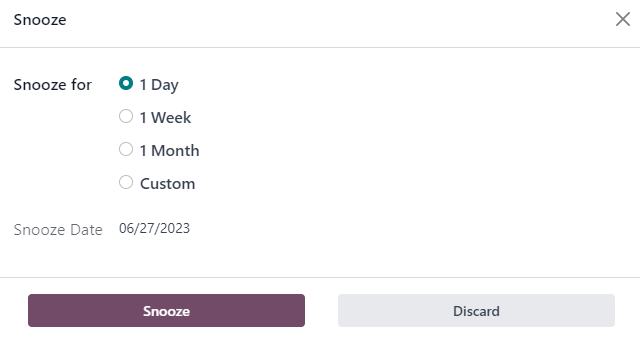
Ein |EA| oder |FA|, der durch eine manuelle Auffüllung erstellt wurde, hat einen Auffüllbericht als Quelldokument. Ein |EA| oder |FA|, der durch eine automatische Nachbestellregel erstellt wurde, hat die |VA|-Referenznummer(n), die die Regel ausgelöst haben, als Quelldokument.
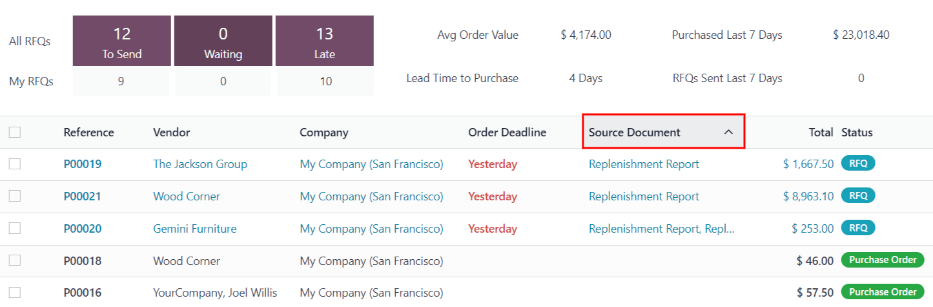
Einzelfertigungsroute¶
Da die Route |Einzelfertigung| für benutzerdefinierte Produkte empfohlen wird, ist die Route standardmäßig ausgeblendet.
- Um die Route |Einzelfertigung| in Odoo zu aktivieren:
Gehen Sie zur .
Aktivieren Sie die Einstellung Mehrstufige Routen unter dem Abschnitt Lagerhaus und klicken Sie auf Speichern.
Gehen Sie dann zur .
Klicken Sie auf , um archivierte Routen zu zeigen.
Aktivieren Sie das Kontrollkästchen neben Auffüllung nach Auftrag (Einzelfertigung), und klicken Sie auf .
Bemerkung
Die Aktivierung der Einstellung Mehrstufige Routen aktiviert auch Lagerorte. Wenn diese Funktionen für das Lager nicht anwendbar sind, deaktivieren Sie diese Einstellungen nach dem Dearchivieren der Route |Einzelfertigung|.
Um den Beschaffungsroute für ein Produkt auf |Einzelfertigung| zu setzen, gehen Sie zur , und klicken Sie auf das gewünschte Produkt, um dessen Produktformular zu öffnen.
Klicken Sie dann auf den Reiter Lager und wählen Sie im Abschnitt Routen die Option Auffüllung nach Auftrag (Einzelfertigung).
Für Produkte, die direkt von einem Lieferanten gekauft werden, muss zusätzlich zur Route Auffüllung nach Auftrag (Einzelfertigung) die Route Einkaufen ausgewählt werden. Stellen Sie außerdem sicher, dass im Reiter Einkauf des Produktformulars ein Lieferant konfiguriert ist.
Stellen Sie sicher, dass für Produkte, die im eigenen Haus hergestellt werden, zusätzlich zur Option Auffüllung nach Auftrag (Einzelfertigung) die Option Fertigung ausgewählt ist. Stellen Sie außerdem sicher, dass für das Produkt eine Stückliste konfiguriert ist, die über die intelligente Schaltfläche Stückliste im Produktformular zugänglich ist.
Bemerkung
Die Route |Einzelfertigung| kann nicht allein ausgewählt werden. |Einzelfertigung| funktioniert nur, wenn die Route Fertigung oder Einkaufen ebenfalls ausgewählt ist.